Hoe ga je naar een specifiek werkblad in Excel?
Naar een specifiek werkblad gaan door te klikken op de tabnaam is voor veel gebruikers heel eenvoudig, maar als het werkboek groot is met meerdere werkbladen die niet allemaal in de tab kunnen worden weergegeven zoals in onderstaande schermafbeelding, hoe kun je dan snel een werkblad vinden en ernaartoe gaan?
![]()
Ga naar een specifiek werkblad met rechtsklik
Ga naar een specifiek werkblad met VBA
Ga naar een specifiek werkblad met Kutools voor Excel![]()
Controleer of een werkbladnaam bestaat met Kutools voor Excel
 Ga naar een specifiek werkblad met rechtsklik
Ga naar een specifiek werkblad met rechtsklik
In Excel kun je om naar een specifiek werkblad te gaan gebruik maken van rechtsklik.
Plaats de cursor op de kleine pijlen in de linkeronderhoek van het werkblad en klik met de rechtermuisknop. Je ziet nu een contextmenu verschijnen waarin de eerste 15 werkbladen worden getoond.

Als er meer dan 15 werkbladen in je werkboek zijn, kun je op Meer werkbladen klikken om het dialoogvenster Activeren te openen. In dit dialoogvenster worden alle werkbladen weergegeven. Scroll om het gewenste werkblad te vinden en klik erop om het te activeren.

Opmerking: In Excel 2013 verschijnt het dialoogvenster Activeren direct wanneer je op de pijlen rechtsonder in de Werkbladbalk rechtsklikt.
Als er heel veel werkbladen in een werkboek zijn, is scrollen geen goede keuze om een specifiek werkblad te vinden en te activeren.
 Ga naar een specifiek werkblad met VBA
Ga naar een specifiek werkblad met VBA
Er is een stukje VBA-code dat je kan helpen om snel een specifiek werkblad in een werkboek te vinden en te activeren.
1. Druk tegelijkertijd op Alt + F11, en er verschijnt een Microsoft Visual Basic for Applications-venster.
2. Klik op Invoegen > Module, en plak vervolgens de volgende VBA-code in het Module-venster.
VBA: Ga naar een specifiek werkblad
Sub GotoSheet()
'UpdatebyKutoolsforExcel20150916
Dim xRet As Variant
Dim xSht As Worksheet
xRet = Application.InputBox("Go to this sheet", "Kutools for Excel")
On Error Resume Next
If xRet = False Then Exit Sub
On Error GoTo 0
On Error Resume Next
Set xSht = Sheets(xRet)
If xSht Is Nothing Then Set xSht = Sheets(Val(xRet))
If xSht Is Nothing Then
MsgBox "This sheet does not exist", , "Kutools for Excel"
Else
xSht.Activate
End If
End Sub3. Klik op Uitvoeren of druk op F5 om de code uit te voeren, en er verschijnt een Kutools voor Excel-dialoogvenster. Typ vervolgens de naam van het werkblad dat je wilt vinden en activeren in het tekstvak. Zie screenshot:

4. Klik op OK, en nu ben je geplaatst op het specifieke werkblad dat je wilde.
 Ga naar een specifiek werkblad met Kutools voor Excel
Ga naar een specifiek werkblad met Kutools voor Excel
Met Kutools voor Excel kun je alle werkbladnamen in een lijst tonen en vervolgens de naam van het werkblad dat je nodig hebt zoeken en ernaartoe gaan.
Nadat je Kutools voor Excel gratis hebt geïnstalleerd , doe dan het volgende:
1. Klik op Kutools Plus > Werkblad > Maak koppeltabel. Zie screenshot:

2. Doe het volgende in het pop-updialoogvenster:
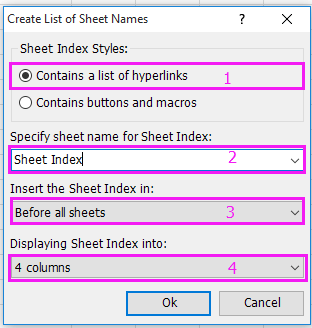
2) Geef een naam op voor je nieuwe werkblad dat alle werkbladnamen zal bevatten;
3) Specificeer een locatie om het nieuwe werkblad in te voegen;
4) Specificeer hoeveel kolommen je wilt gebruiken om de werkbladnamen in een werkblad te plaatsen.
3. Klik op Oké. Er wordt nu een nieuw werkblad gemaakt met een lijst van alle werkbladnamen.

4. Druk op Ctrl + F om het Zoeken en vervangen-dialoogvenster te openen, typ vervolgens de naam van het werkblad dat je wilt zoeken in het tekstvak Zoeken naar. Zie screenshot:

5. Klik op Alles zoeken. Het werkblad dat je nodig hebt, is nu geselecteerd (sluit het Zoeken en vervangen-dialoogvenster), en klik er vervolgens op om naar dit specifieke werkblad te gaan.
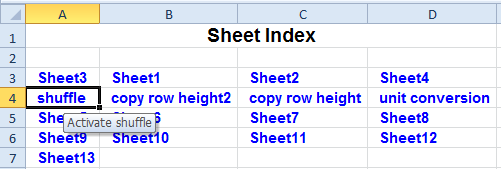
Klik hier om meer te weten te komen over Maak koppeltabel.
Maak een lijst met klikbare werkbladnamen
 Controleer of een werkbladnaam bestaat met Kutools voor Excel
Controleer of een werkbladnaam bestaat met Kutools voor Excel
Als je alleen wilt controleren of een werkbladnaam bestaat in een werkboek en je hoeft er niet naartoe te gaan, laat ik je een truc zien.
Nadat je Kutools voor Excel gratis hebt geïnstalleerd , doe dan het volgende:
1. Klik op Kutools Plus > Werkblad > Werkbladen hernoemen. Zie screenshot:

2. Vink vervolgens het selectievakje Filter aan in het pop-updialoogvenster. Zie screenshot:

3. Typ nu de naam van het werkblad dat je wilt controleren in het tekstvak onder Filter. Na het typen, als er gerelateerde werkbladen verschijnen in de Werkbladlijst, bestaat het werkblad in het werkboek, anders niet.

Klik hier om meer te weten te komen over Batch Hernoem Werkbladen van Kutools voor Excel.
Beste productiviteitstools voor Office
Verbeter je Excel-vaardigheden met Kutools voor Excel en ervaar ongeëvenaarde efficiëntie. Kutools voor Excel biedt meer dan300 geavanceerde functies om je productiviteit te verhogen en tijd te besparen. Klik hier om de functie te kiezen die je het meest nodig hebt...
Office Tab brengt een tabbladinterface naar Office en maakt je werk veel eenvoudiger
- Activeer tabbladbewerking en -lezen in Word, Excel, PowerPoint, Publisher, Access, Visio en Project.
- Open en maak meerdere documenten in nieuwe tabbladen van hetzelfde venster, in plaats van in nieuwe vensters.
- Verhoog je productiviteit met50% en bespaar dagelijks honderden muisklikken!
Alle Kutools-invoegtoepassingen. Eén installatieprogramma
Kutools for Office-suite bundelt invoegtoepassingen voor Excel, Word, Outlook & PowerPoint plus Office Tab Pro, ideaal voor teams die werken met Office-toepassingen.
- Alles-in-één suite — invoegtoepassingen voor Excel, Word, Outlook & PowerPoint + Office Tab Pro
- Eén installatieprogramma, één licentie — in enkele minuten geïnstalleerd (MSI-ready)
- Werkt beter samen — gestroomlijnde productiviteit over meerdere Office-toepassingen
- 30 dagen volledige proef — geen registratie, geen creditcard nodig
- Beste prijs — bespaar ten opzichte van losse aanschaf van invoegtoepassingen